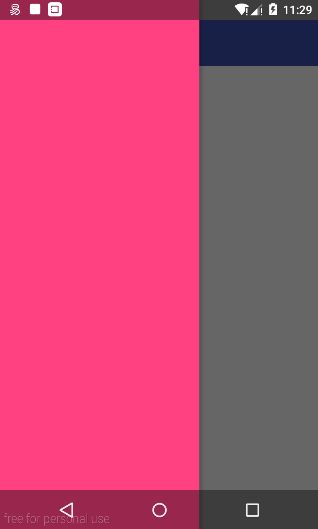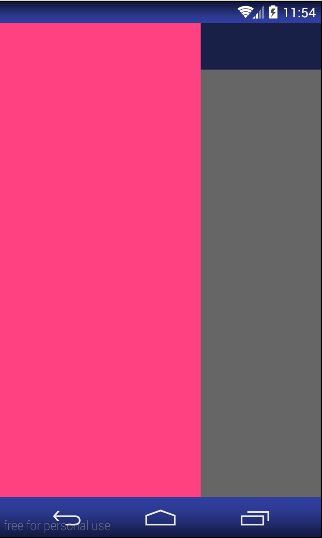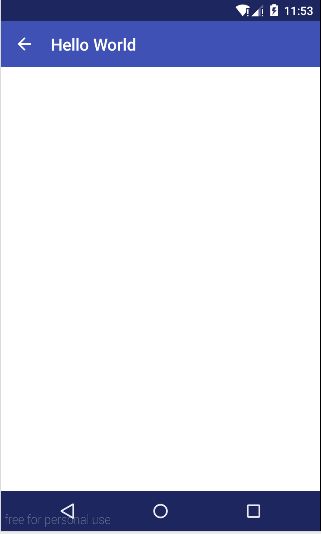Android 沉寖状态栏与透明状态栏
Android7.0都已经正式发布了,现在再谈沉寖状态栏或者透明状态栏已经不是什么新鲜玩意了,IOS不用说,它们对于状态栏的支持比Android丰富而且规范的多,Android状态栏可以自定义颜色是从4.4开始,Android6.0以下的设备,状态栏也只支持深色背景白色icon的展示方式,少数手机类型除外。浅色状态栏深色图标仅限于少数版本如MIUI、Flyme、Android6.0,MIUI V6以上、Flyme4.0以上设备,这个不是本篇博文的重点。
什么是沉寖状态栏
从Android4.4开始Android手机可以支持自定义颜色的导航栏NavigationBar和状态栏StatusBar,网上多数开发者都把这种方式叫做沉寖式状态栏,知乎上面有篇帖子《为什么在国内会有很多用户把「透明栏」(Translucent Bars)称作 「沉浸式顶栏」?》。沉寖模式事实上是隐藏状态栏StatusBar和导航栏NavigationBar的展示模式,当然了在国内由于手机规格参差不齐,很多手机都是实体按键/电容按键,Immersive 和 Translucent 的 UI 呈现对于体验的影响基本没有差别。Android Developers有一篇文章专门介绍了沉寖模式Using Immersive Full-Screen Mode,下面是一张示例截图。
①Non-immersive mode ②Reminder bubble ③Immersive mode ④Sticky flag
官方的示例ImmersiveMode sample的动态交互图:
上面交互是沉寖模式和非沉寖模式的交互,接下来我们介绍透明状态栏的设计风格,也许这两种交互最总呈现给用户的体验基本差不多,但是作为开发者来讲,我们应该知道这些功能终究是不同的,而不仅仅是为了咬文嚼字。
透明状态栏与导航栏
在设置状态栏和导航栏之前先进行一些基本设置,下面是style中部分样式
[代码]xml代码:
针对Android4.4以上的设备,Android支持透明状态栏,所以我们在资源文件value-v19中设置一下相关属性:
[代码]xml代码:
true
true
设置完成后运行时在Android4.4以上的设备会出现内容区域与系统状态栏重叠的现象,如下图所示:
这种交互界面很显然不是我们所需要的,需要借助属性android:fitsSystemWindows="true"设置在布局文件的最上层,该属性主要是通过调整当前设置这个属性的view的padding去为我们的StatusBar留下空间。
这里有一点需要注意,在有些应用使用了侧滑菜单的地方,android:fitsSystemWindows="true"需要设置在内容区最上层布局上面,这时候如果设置在了DrawerLayout上面是不起作用的。
[代码]xml代码:
...
设置之后再次运行仍然有问题,状态栏变成了浅灰色,Android4.4一直到Android5.0系统只给我们可以设置透明的属性,但是想要自定义颜色,还需要另觅其它方式。
现在整理一下系统版本的差异性,Android4.4开始可以设置状态栏为透明,但是直到Android5.1可以使用系统属性设置状态栏的颜色,而且这里所说的自定义颜色必须是深色背景的,因为图标是白色的,然后到Android6.0开始才可以设置浅色背景深色图标。为了这么一个状态栏或者导航栏,版本之间的差异竟然如此之大难免让人有些头大的感觉。但是在这里做交互优化,让状态栏跟整个应用看上去浑然一色,也确实会给用户带来很高的体验,所以还是值得一试的。在github上面已经有大神写了一个很牛X的库SystemBarTint,现在多数应用都是使用的这个库。
在开发时我们的BaseActivity中简单的设置一下就可以实现交互需要的效果。
[代码]java代码:
publicclass BaseActivity extendsAppCompatActivity{
publicSystemBarTintManager mgr;
@Override
protectedvoid onCreate(Bundle savedInstanceState) {
super.onCreate(savedInstanceState);
mgr=newSystemBarTintManager(this);
mgr.setStatusBarTintEnabled(true);
mgr.setNavigationBarTintEnabled(true);
mgr.setStatusBarTintResource(R.color.colorPrimaryDark);
mgr.setNavigationBarTintResource(R.color.colorPrimaryDark);
}
}项目运行截图如下:
SystemBarTint状态栏的实现机制
在上一篇博文有关Activity中View根布局的思考我们知道Activity根布局其实是一个DecorView,也就是页面中所能看到的组件全部都是DectorView的子View。在Android4.4以及Android5.0中我们不能设置状态栏的颜色,那么如果自定义一个View与系统状态栏的高度等高,然后通过DecorView直接添加进去就可以了,当然了这个View不可以覆盖状态栏的icon,使用DecorView添加就可以达到这个效果,因为DecorView是最顶级的布局了。
如何获取系统状态栏的高度呢,通过源代码可以查找到在frameworks\base\core\res\res\values\dimens.xml文件中有一个属性status_bar_height,只要获取到它的值就行了。
[代码]java代码:
privateint getInternalDimensionSize(Resources res, String key) {
intresult = 0;
//key就是status_bar_height
intresourceId = res.getIdentifier(key, "dimen","android");
if(resourceId > 0) {
result = res.getDimensionPixelSize(resourceId);
}
returnresult;
}接下来新建一个View,将高度设置为状态栏的高度就可以了,还可以定义任意的色彩值。
[代码]java代码:
privatevoid initStatusBar() {
Window win = getWindow();
ViewGroup decorViewGroup = (ViewGroup) win.getDecorView();
mStatusBarTintView = newView(this);
Resources res = getResources();
mStatusBarHeight = getInternalDimensionSize(res, STATUS_BAR_HEIGHT_RES_NAME);
LayoutParams params = newLayoutParams(LayoutParams.MATCH_PARENT, mStatusBarHeight);
params.gravity = Gravity.TOP;
mStatusBarTintView.setLayoutParams(params);
mStatusBarTintView.setBackgroundColor(DEFAULT_TINT_COLOR);
decorViewGroup.addView(mStatusBarTintView);
}如果想自定义导航栏NavigationBar,实现机制与状态栏一致,SystemBarTint已经实现了,代码这里就不贴出来了。
Android5.1以上版本实现透明状态栏
等到有一天我们开发的应用只支持Android5.1以上版本时,SystemBarTint就可以完全抛弃了,因为Android系统本身就已经提供了API来实现透明状态栏或者导航栏的效果。虽然系统提供了设置透明状态栏和导航栏的API,但是使用的时候也是各种Flag林立,下面是对部分Flag的整理。
View.SYSTEM_UI_FLAG_LAYOUT_FULLSCREEN
API 16开始提供,视图延伸至状态栏区域,状态栏上浮于视图之上。
View.SYSTEM_UI_FLAG_FULLSCREEN
API 16开始提供,状态栏隐藏,效果同设置WindowManager.LayoutParams.FLAG_FULLSCREEN
View.SYSTEM_UI_FLAG_HIDE_NAVIGATION
API 14开始提供,隐藏导航栏。
View.SYSTEM_UI_FLAG_LAYOUT_STABLE
API 16开始提供,保持整个View稳定, 常和控制System UI悬浮, 隐藏的Flags共用, 使View不会因为System UI的变化而重新layout。
View.SYSTEM_UI_FLAG_VISIBLE
API 14开始提供,默认标记。
View.SYSTEM_UI_FLAG_IMMERSIVE
API 19开始提供,沉浸模式, 隐藏状态栏和导航栏, 并且在第一次会弹泡提醒,并且在状态栏区域滑动可以呼出状态栏(这样会系统会清楚之前设置的View.SYSTEM_UI_FLAG_FULLSCREEN或View.SYSTEM_UI_FLAG_HIDE_NAVIGATION标志)。使之生效,需要和View.SYSTEM_UI_FLAG_FULLSCREEN,View.SYSTEM_UI_FLAG_HIDE_NAVIGATION中的一个或两个同时设置。
View.SYSTEM_UI_FLAG_IMMERSIVE_STIKY
API 19开始提供的,与上面唯一的区别是, 呼出隐藏的状态栏后不会清除之前设置的View.SYSTEM_UI_FLAG_FULLSCREEN或View.SYSTEM_UI_FLAG_HIDE_NAVIGATION标志,在一段时间后将再次隐藏系统栏)。
WindowManager.LayoutParams.FLAG_TRANSLUCENT_STATUS
API 14开始提供,跟在style资源文件设置android:windowTranslucentStatus为true效果一样,这里要注意了,字面意思是设置为透明模式,而事实上系统会提供最低限度的保护色,所以我们看到的是灰色的,而不是透明的。
WindowManager.LayoutParams.FLAG_TRANSLUCENT_NAVIGATION
API 14开始提供,跟在style资源文件设置android:windowTranslucentNavigation为true效果一样,其它跟状态栏类似。
WindowManager.LayoutParams.FLAG_DRAWS_SYSTEM_BAR_BACKGROUNDS
API 21开始提供,Window负责系统工具栏的绘制如StatusBar和NavigationBar,其它方式会自动将系统工具栏置为透明色,Window上对应的区域会被具体的颜色值所取代,这些颜色通过window.getStatusBarColor()和方法window.getNavigationBarColor()设置,这也是为什么到Android5.1才开始可以使用系统API设置状态栏和导航栏的关键。
下面是一个设置系统工具栏的比较通用的代码:
[代码]java代码:
if(VERSION.SDK_INT >= VERSION_CODES.LOLLIPOP) {
Window window = getWindow();
//清除系统提供的默认保护色
window.clearFlags(WindowManager.LayoutParams.FLAG_TRANSLUCENT_STATUS
| WindowManager.LayoutParams.FLAG_TRANSLUCENT_NAVIGATION);
//设置系统UI的显示方式
window.getDecorView().setSystemUiVisibility(View.SYSTEM_UI_FLAG_LAYOUT_FULLSCREEN
| View.SYSTEM_UI_FLAG_LAYOUT_HIDE_NAVIGATION
| View.SYSTEM_UI_FLAG_LAYOUT_STABLE);
//添加属性可以自定义设置系统工具栏颜色
window.addFlags(WindowManager.LayoutParams.FLAG_DRAWS_SYSTEM_BAR_BACKGROUNDS);
window.setStatusBarColor(color_status_bar);
window.setNavigationBarColor(color_navigation_bar);
}上面说过了在Android6.0里可以设置浅色状态栏深色图标,事实上设置也非诚简单,就一个FlagView.SYSTEM_UI_FLAG_LIGHT_STATUS_BAR,代码如下:
[代码]java代码:
//设置系统UI的显示方式
window.getDecorView().setSystemUiVisibility(View.SYSTEM_UI_FLAG_LAYOUT_FULLSCREEN
| View.SYSTEM_UI_FLAG_LAYOUT_HIDE_NAVIGATION
| View.SYSTEM_UI_FLAG_LIGHT_STATUS_BAR//浅色状态栏标志位API 23
| View.SYSTEM_UI_FLAG_LAYOUT_STABLE);